Özet
ArcGIS Enterprise, ArcGIS Pro veya ArcMap’de bağlı kurumsal coğrafi veri tabanında işlemler yürütülürken, hatalar veya performans sorunları ortaya çıkabilir ve bu durumlarda sorun giderme iş akışlarını uygulamak gerekebilir. Intercept loglarını ayarlamak, istemci uygulaması ile kurumsal coğrafi veri tabanı arasındaki iletişimi kaydetmeyi sağlar. Oluşturulan log dosyaları, gerçekleştirilen işlem hakkında ayrıntılı bilgi ve ilgili hataları içerir.
Prosedür
Aşağıda verilen talimatlar, ArcGIS Enterprise (Windows veya Linux), ArcGIS Pro veya ArcMap çalıştıran bir makinede SDEINTERCEPT günlük dosyalarının kaydedilmesi için neler yapılacağını açıklamaktadır.
- Uygulamanın çalışmıyor olduğundan emin olun.
- ArcGIS Enterprise (Windows) – ArcGIS Server’ın kurulu olduğu makinede, ArcGIS Server servisini durdurun.
- Başlat çubuğuna tıklayın
- Arama kutucuğuna Hizmetler (Services) yazın ve açın.
- Hizmetler’de bulunan ArcGIS Server servisini bulun, sağ tıklayın ve Durdur (Stop)’a tıklayarak durdurun.
- ArcGIS Enterprise (Linux) – ArcGIS Server’ın kurulu olduğu makinede ArcGIS Server’ı durdurun. Aşağıdaki komutu kullanarak varsayılan kurulum konumunda stopserver komut dosyasını çalıştırın:
${HOME}/arcgis/server/stopserver.sh
- ArcGIS Pro ve ArcMap – ArcGIS Pro veya ArcMap’in kurulu olduğu makinede, uygulamanın açık olmadığından emin olun.
- ArcGIS Enterprise (Windows) – ArcGIS Server’ın kurulu olduğu makinede, ArcGIS Server servisini durdurun.
- SDEINTERCEPT logları için değişkenleri ayarlayın.
Not:
Değişkeni oluşturmadan önce hedef dizinin ve klasörün yazma iznine sahip olduğundan emin olun.- Windows işletim sistemi için:
- Windows Başlat’a tıklayın > Arama kutucuğuna Ortam Değişkenleri (Environment Variables) yazın ve tıklayarak açın.
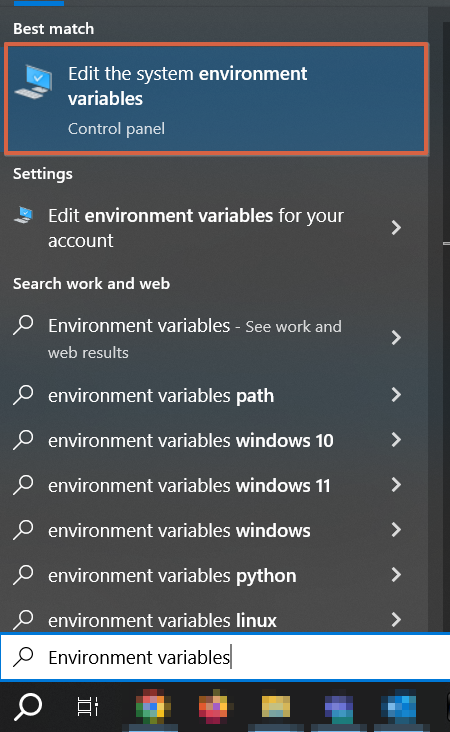
- Ortam Değişkenleri (Environment Variables)’a tıklayın.
- Sistem Değişkenleri (System Variables) kısmı altında, Yeni (New)’e tıklayın ve aşağıdakileri ilgili kısımlara yazın:
Not:
Değerler büyük harf / küçük harf duyarlıdır.Değişken Adı (Variable Name) için: SDEINTERCEPT
Değişken Değeri (Variable Value) için: crwTf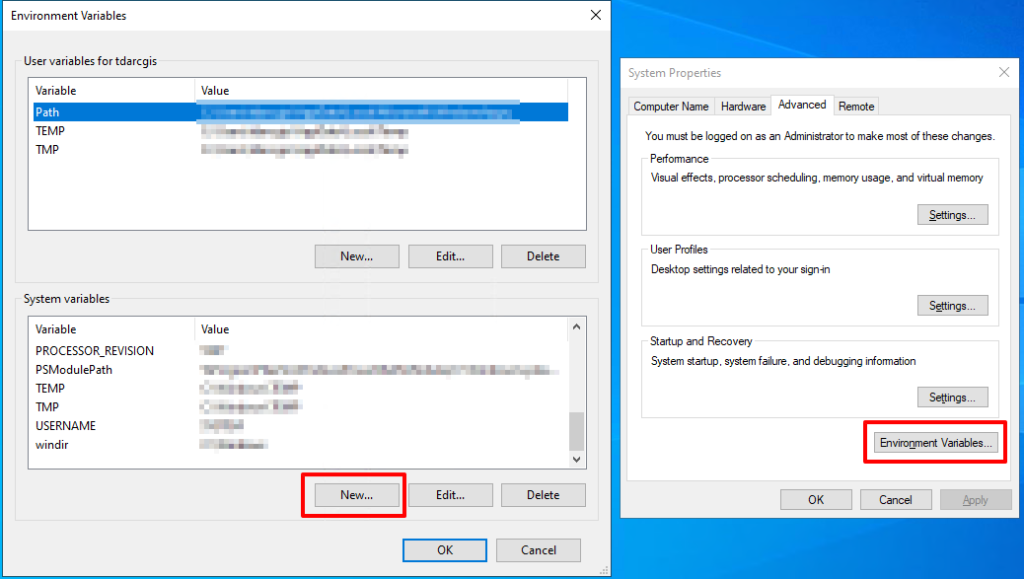
- OK’a tıklayın.
- Üçüncü adımı aşağıdaki yeni değişken için tekrarlayın ve bu değişkeni de ekleyin.
Değişken Adı (Variable Name) için: SDEINTERCEPTLOC
Değişken Değeri (Variable Value) için: C:\temp\intercept_log (<intercept dosyalarının saklanacağı dizinin yolu>) - OK’a tıklayın ve Sistem Özellikleri / Ortam Değişkenleri pencerelerini kapatın.
- Windows Başlat’a tıklayın > Arama kutucuğuna Ortam Değişkenleri (Environment Variables) yazın ve tıklayarak açın.
- Linux işletim sistemi için, ortam değişkenlerini aşağıdaki i veya ii seçeneklerinden birini uygulayarak ayarlayın:
- Geçici ortam değişkeni oluşturmak için (makine oturumu kapatıldıktan sonra otomatik olarak silinir), shell terminalinde aşağıdaki komutu kullanın:
$ export SDEINTERCEPT=cwrTf
$ export SDEINTERCEPTLOC=”<intercept dosyalarının saklanacağı dizinin yolu>” - Kalıcı bir ortam değişkeni oluşturmak için, /etc klasörü konumundaki Environment dosyasını düzenleyin ve aşağıdaki parametreleri ekleyin:
SDEINTERCEPT=cwrTf
SDEINTERCEPTLOC=”<intercept dosyalarının saklanacağı dizinin yolu>”
- Geçici ortam değişkeni oluşturmak için (makine oturumu kapatıldıktan sonra otomatik olarak silinir), shell terminalinde aşağıdaki komutu kullanın:
- Windows işletim sistemi için:
- Uygulamayı başlatın:
- ArcGIS Enterprise (Windows) – ArcGIS Server’ın kurulu olduğu makinede, ArcGIS Server servisini başlatın.
- Başlat çubuğuna tıklayın
- Arama kutucuğuna Hizmetler (Services) yazın ve açın.
- Hizmetler’de bulunan ArcGIS Server servisini bulun, sağ tıklayın ve Başlat (Start)’a tıklayarak başlatın.
- ArcGIS Enterprise (Linux) – ArcGIS Server’ın kurulu olduğu makinede ArcGIS Server’ı başlatın.
Aşağıdaki komutu kullanarak varsayılan kurulum konumunda startserver komut dosyasını çalıştırın:${HOME}/arcgis/server/startserver.sh - ArcGIS Pro ve ArcMap – Uygulamayı başlatın.
- ArcGIS Enterprise (Windows) – ArcGIS Server’ın kurulu olduğu makinede, ArcGIS Server servisini başlatın.
- Sorunu yeniden oluşturmak için sorun yaşanan veya hata alınan iş akışını gerçekleştirin. Oluşturulan log dosyasını doğrulamak ve incelemek için intercept log dosyasının belirtilen hedef dizinine ve klasörüne gidin ve yazıldığını onaylayın. Bu log dosyaları Esri Teknik Destek tarafından isteniyorsa yazılan log dosyalarını sıkıştırırarak paylaşabilirsiniz.
- Bu tanılamayı tamamladıktan sonra, Adım 1 ve 2’yi tekrarlayın ve tüm günlüğe kaydetme işlemini durdurmak ve fazladan disk kullanımını azaltmak için Adım 2’de oluşturulan değişkenleri Sistem Değişkenleri (Environment Variables) listesinden silin.